![]()
一、需要软件:sersync、rsync
sersync 访问网址:http://code.google.com/p/sersync/
二、试验环境
主服务器(内容发布服务器):Node1 172.16.7.30 需要安装软件:sersync、rsync
同 步 目 标 服 务 器:Node2 172.16.7.81 需要安装软件:rsync [默认都已经安装好]
三、实施
主服务器配置:
3.1、解压sersync压缩包
tar zxf sersync2.5_32bit_binary_stable_final.tar.gz
mv GNU_Linux-x86/ /usr/local/rsync
[root@localhost rsync]# pwd
/usr/local/rsync
[root@localhost rsync]# ls
confxml.xml sersync2
2.2、编辑config.xml文件,修改如下信息
说明信息:
表明将主服务器的本地 /backup 路径下的文件,同步到远程服务器172.16.7.30上的test_rsync模块上。
crontab附图:显示每600毫秒同步(下图是config.xml中内容,不需要修改)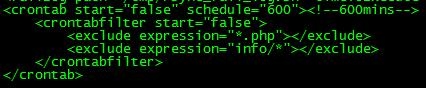
2.3、在主服务器上开启sersync守护进程,使sersync在后台运行,开启实时同步。
./sersync2 -d
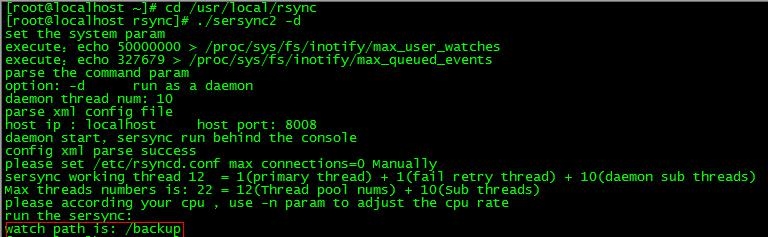 以上信息表明已经同步!
以上信息表明已经同步!
1、同步目标服务器配置:
在Node2上新建文件/etc/rsyncd.conf ,编辑如下
vim /etc/rsyncd.conf [默认没有]
具体解释:
(1)将同步过来的文件放入path指定的路径/backupl。
(2)如果有多台从服务器,则在每台都需要进行类似的rsync配置。
配置好之后,开启rsync守护进程rsync --daemon
四、测试查看是否内容同步
4.1、先在主服务器/backup目录下创建一个test.txt
[root@localhost rsync]# echo "jeffery"> /backup/test.txt
4.2、然后到目标服务器查看同步目录的变化,发现已经同步。
tailf /var/log/rsyncd.log
注意:
如果在从服务器增加文件,主服务器不会被同步.该技术是单向性的.
Windows 安装cwRsync
下载地址https://www.itefix.net/download/cwRsync_5.3.0_Free.zip
这里我放到了c:/cwRsync
备份保存路径 c:/backup
将软件包解压放到C:\cwrsync 找到rsync.exe 以管理员身份运行就好了
执行下面命令可以看到如下信息表示同步成
这表示把服务器test_rsync指定的目录 同步到本地c盘的backup目录了
本文出自 “Jeffery Blog” 博客,请务必保留此出处http://oceanszf.blog.51cto.com/6268931/1553421
原文地址:http://oceanszf.blog.51cto.com/6268931/1553421